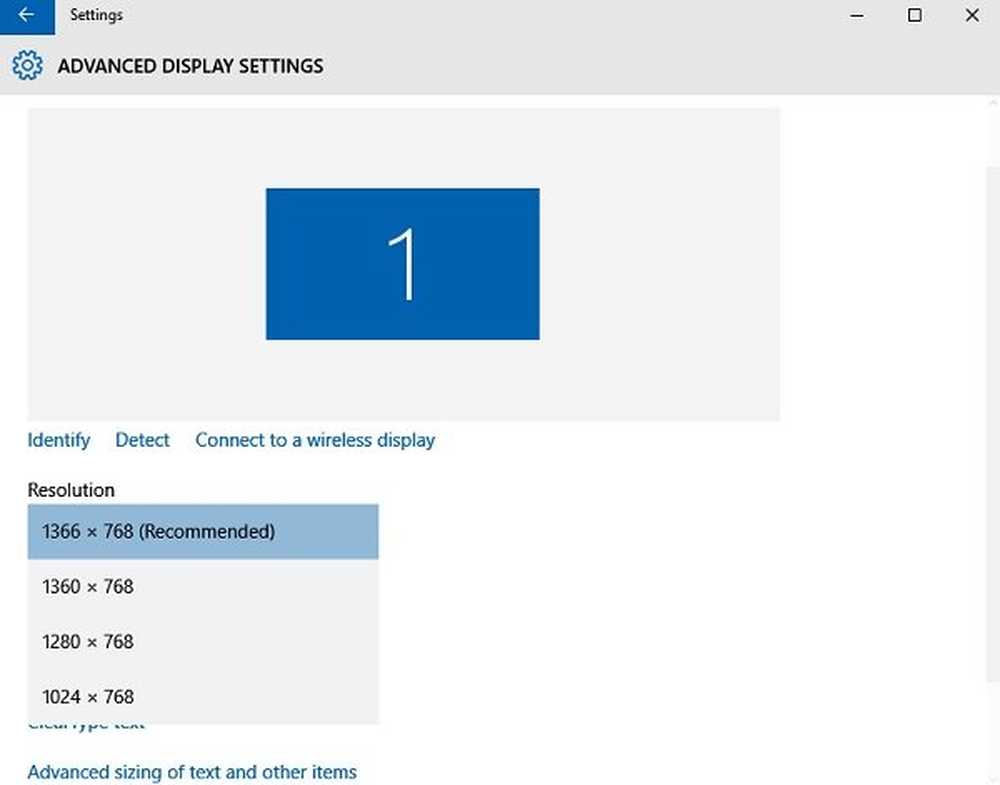Modificarea adresei de e-mail primare a Contului Microsoft pentru Windows 10

Contul dvs. principal Microsoft în Windows 10 oferă o modalitate ușoară de a vă conecta la serviciile Microsoft care vă ajută să maximizați experiența utilizatorului. Dar dacă simți nevoia să o schimbi într-o bună zi? În acest post, vom vedea cum se schimbă mail primar de cont Microsoft în Windows 10/8 dispozitive.
Schimbați adresa de e-mail primară a contului Microsoft
Dacă doriți să schimbați adresa principală de e-mail a contului dvs. Microsoft asociată cu dispozitivul dvs. Windows, puteți alege un Alias sau puteți crea unul nou și apoi îl puteți face primar.
Accesați pagina de cont Microsoft și conectați-vă. Apoi, selectați opțiunea "Informațiile tale"în dreptul opțiunii" Cont ".

Apoi, selectați "Gestionați modul în care vă conectați la Microsoft“. Este posibil să vi se solicite să vă conectați din nou la contul dvs. Microsoft.
Conectați-vă din nou, pentru a putea accesa această pagină de înaltă securitate.

- emailul principal - Este adresa de e-mail utilizată pentru a vă conecta la contul dvs. și alte servicii utilizează acest cont pentru a notifica ceva important sau serviciile sale.
- Pseudonime - Este doar un alt nume de cont suplimentar, care poate fi o adresă de e-mail, un număr de telefon sau un nume Skype. Aliazările utilizează aceeași primire, lista de contacte și setările contului ca alias primar.
Pe această pagină, veți putea să schimbați e-mailul primar al Contului Microsoft în altul deja menționat.

Pentru a comuta la o altă adresă de e-mail primară, alegeți "Asigurați primar"Opțiune văzut lângă un alias existent.
Dacă doriți să creați un alias nou și apoi să îl modificați, apăsați pe "Adăugați e-mail"Pentru a adăuga o adresă de e-mail și apoi a-i face e-mailul principal.

Va fi afișat un mesaj de avertizare cu privire la impactul eliminării unui cont alias care vă va solicita să confirmați acțiunea. Ar trebui să citiți mesajul, apoi apăsați Eliminare dacă doriți să continuați.
După ce ați făcut acest lucru, contul principal Microsoft pentru Windows 10 va fi modificat.
Citit: Cum să conectați licența Windows 10 la contul Microsoft.